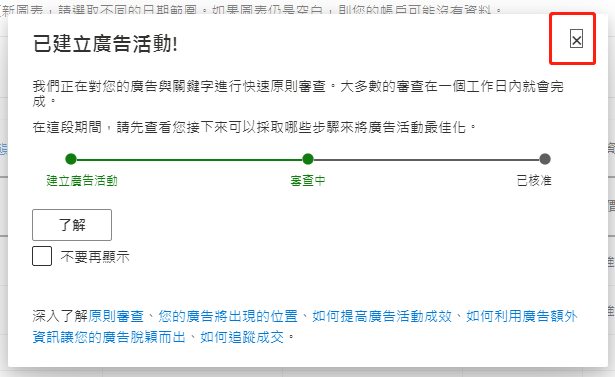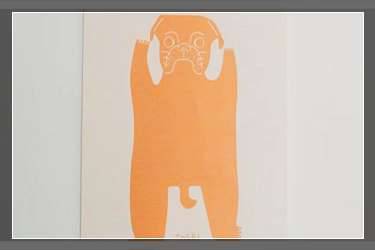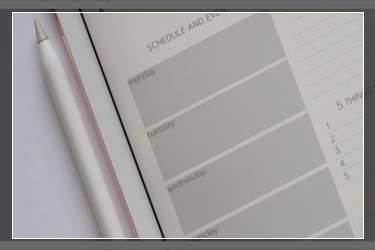【Bing Ads】必应关键字搜寻广告投放教程(超级全、超级详细,看这篇就够了)
准备工作:必应广告账户、转化目标事件、关键字、标题、内容描述、额外资讯
1.打开Bing广告后台,链接:https://ui.ads.microsoft.com/
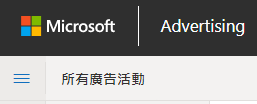
2.可在总览里直接点击建立广告活动
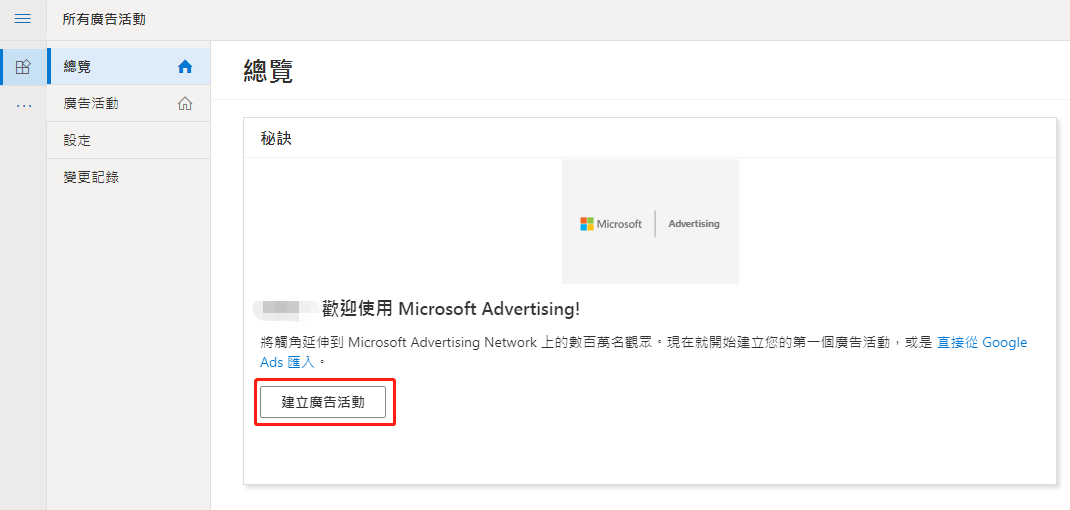
3.可点击广告活动,再点击建立广告活动
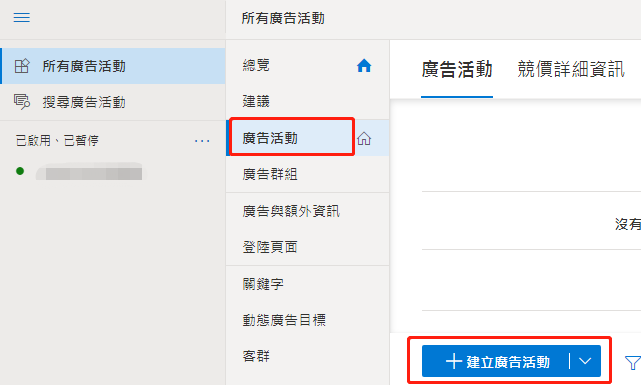
4.设置广告活动目标,点击我网站中的成交数
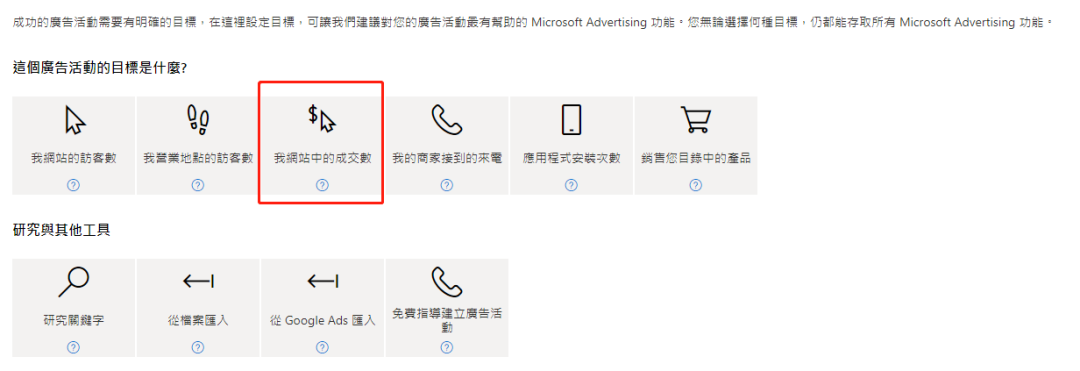
5.选择广告活动类型,点击搜寻广告
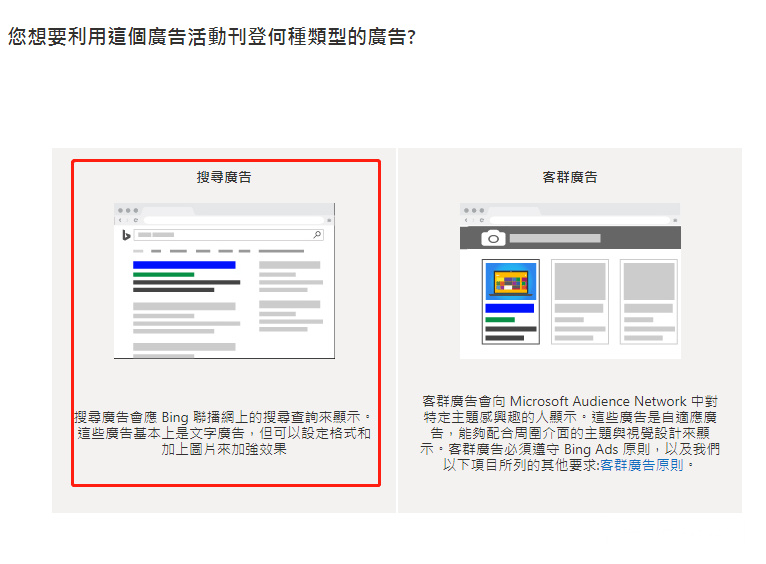
6.点击下一步
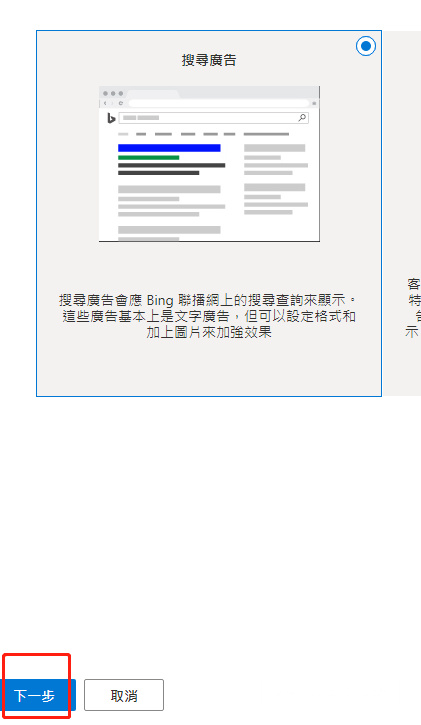
7.设置广告活动名称,设置广告预算,在地点点击让我选择特定地点
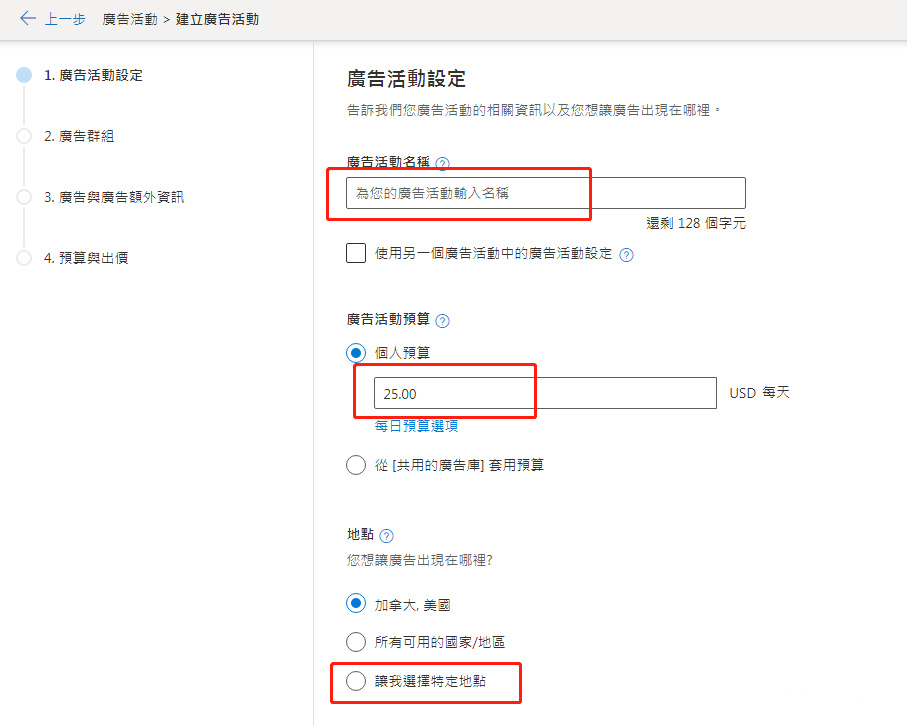
8.设置广告投放国家。以美国为例,输入usa,点击回车,选择美国为目标
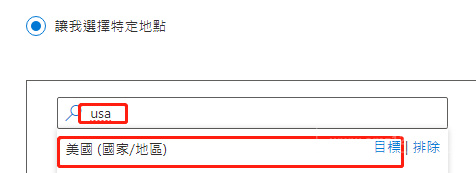
9.钩选在您的目标地点中的人,不要选择搜寻或检视您目标地点相关页面的人。勾选语言。点击储存并移至下一个步骤
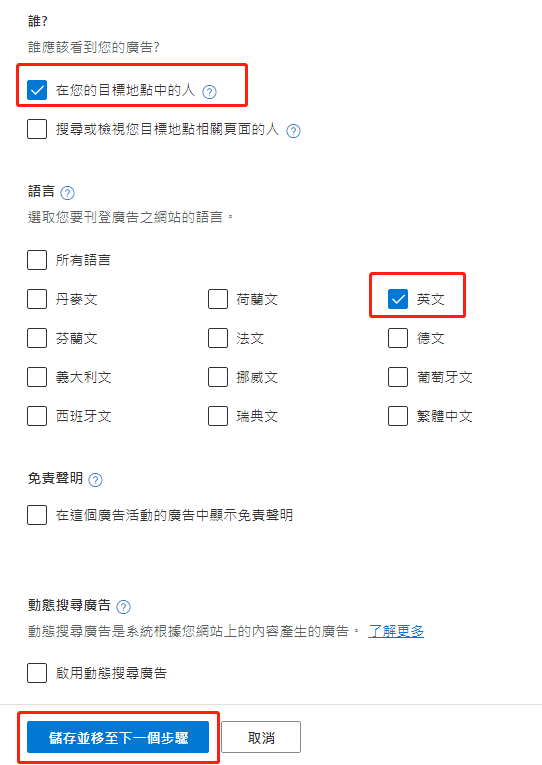
10.输入要推广的网站网址。设置广告群组名称
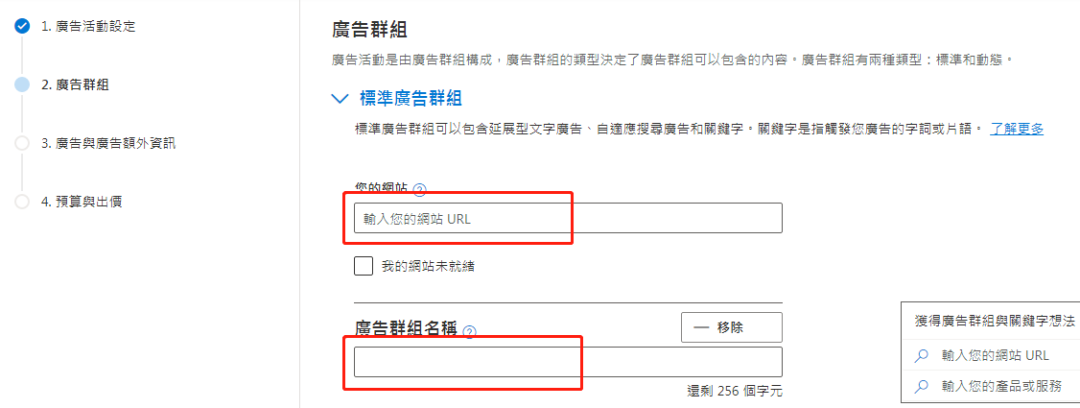
11.输入关键字。注意匹配符号,关键字不使用符号是广泛比对,使用“关键字”符号是片语比对,使用[关键字]是完全比对。
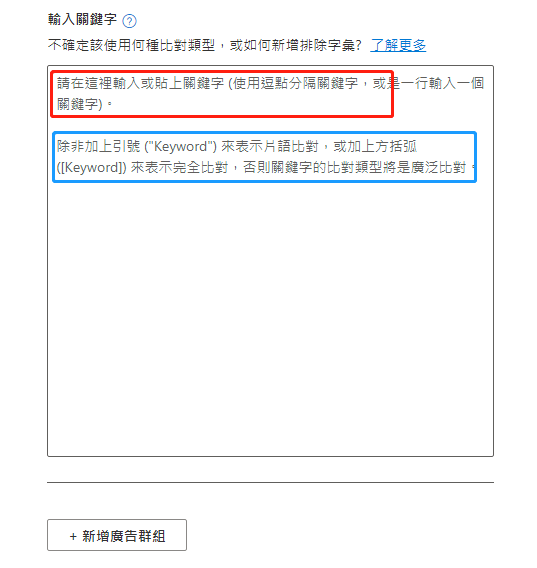
12.点击储存并移至下一个步骤
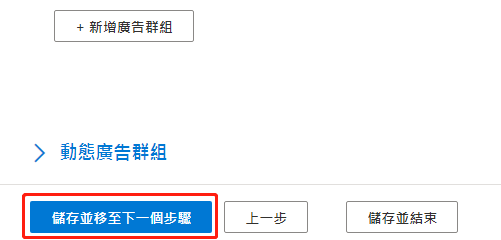
13.点击建立广告
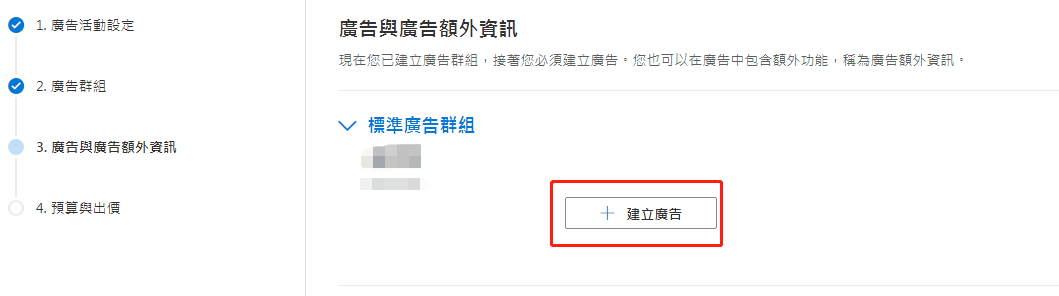
14.设置的是自适应搜寻广告,设置最终URL,,设置标题,可点击新增标题进行添加更多标题

15.可设置路径,设置说明,可点击新增说明添加更多说明
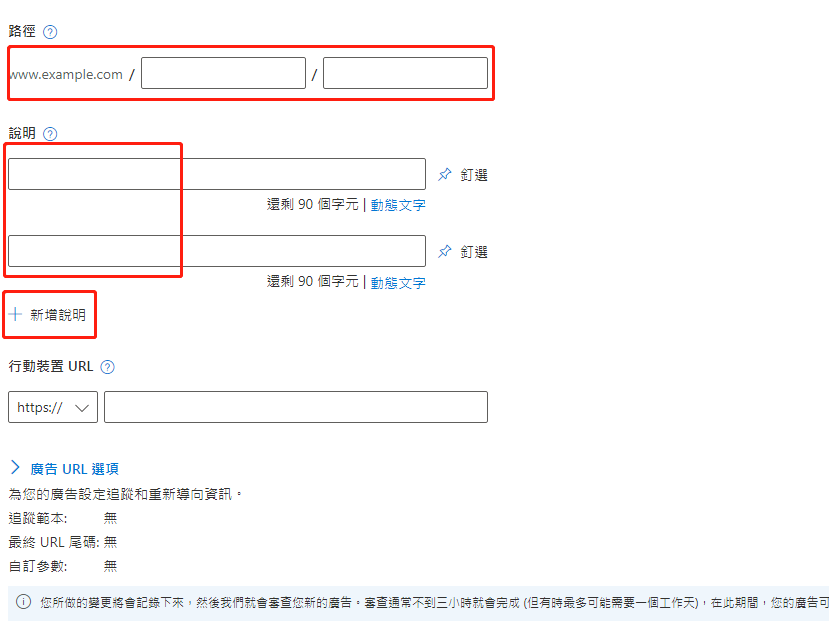
16.点击储存
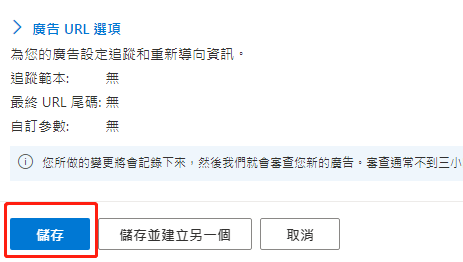
17.储存完一个广告后可继续添加广告
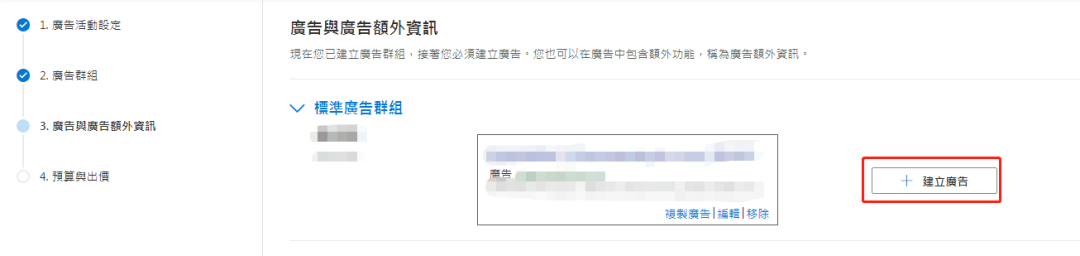
18.自适应搜寻广告有数量限制,是限3个。如果设置完自适应搜寻广告,可设置展开的文字广告。点击自适应搜寻广告
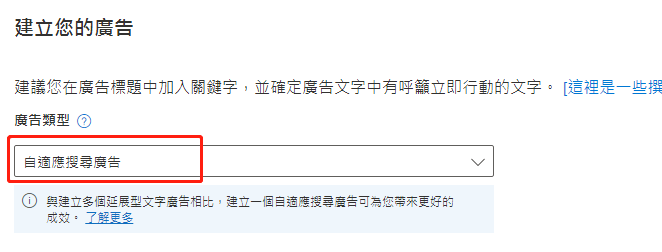
19.选择展开的文字广告
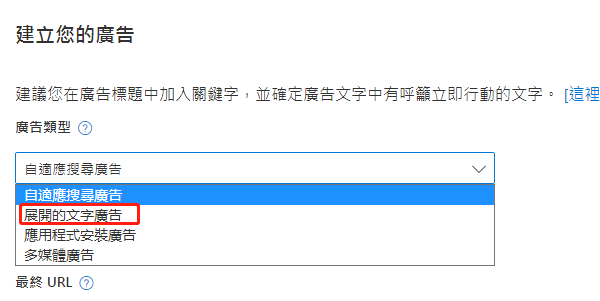
20.输入URL,标题,路径和广告内容
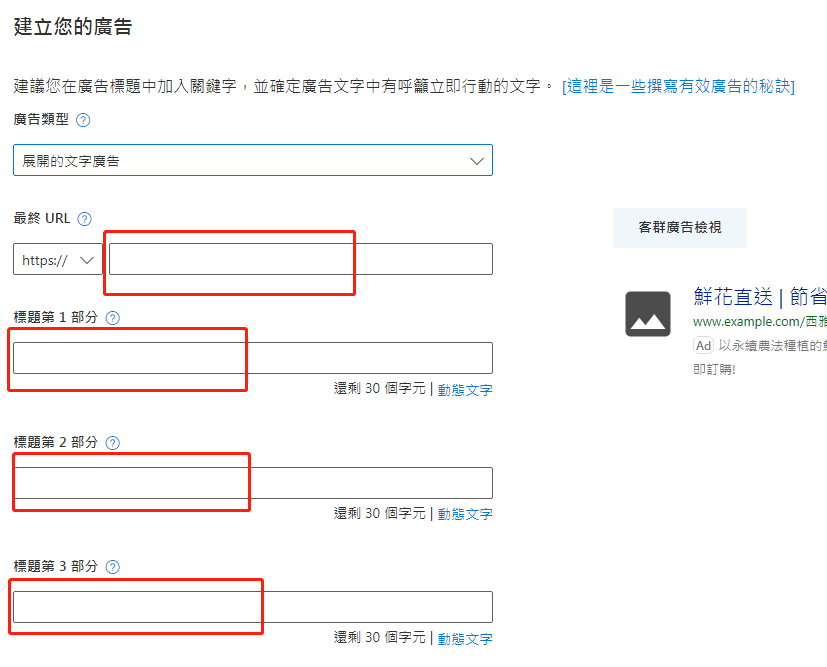
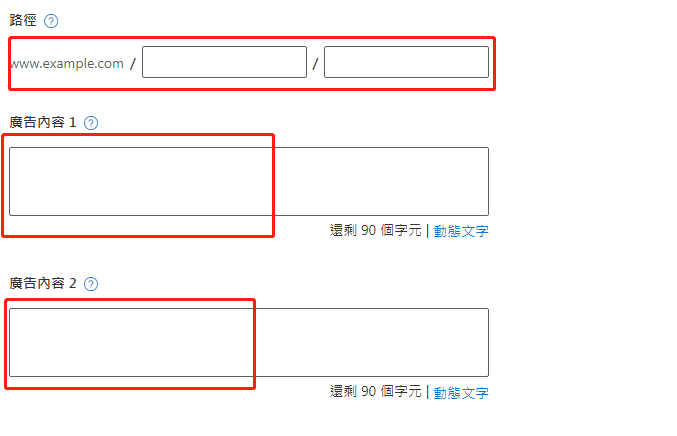
21.勾选偏好客群广告格式,点击储存
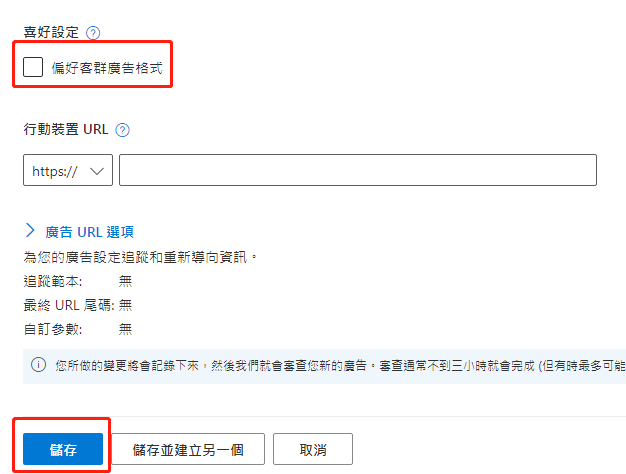
22.点击新增动作额外咨询
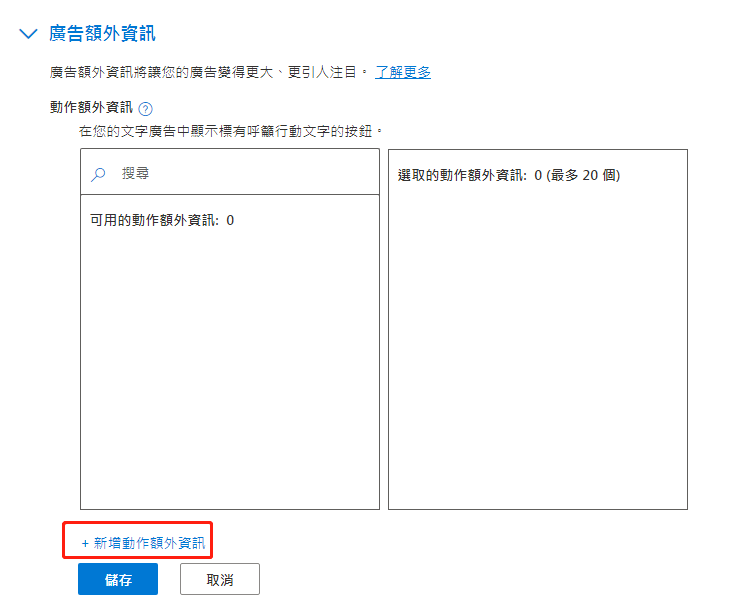
23.设置动作文字和URL,点击储存
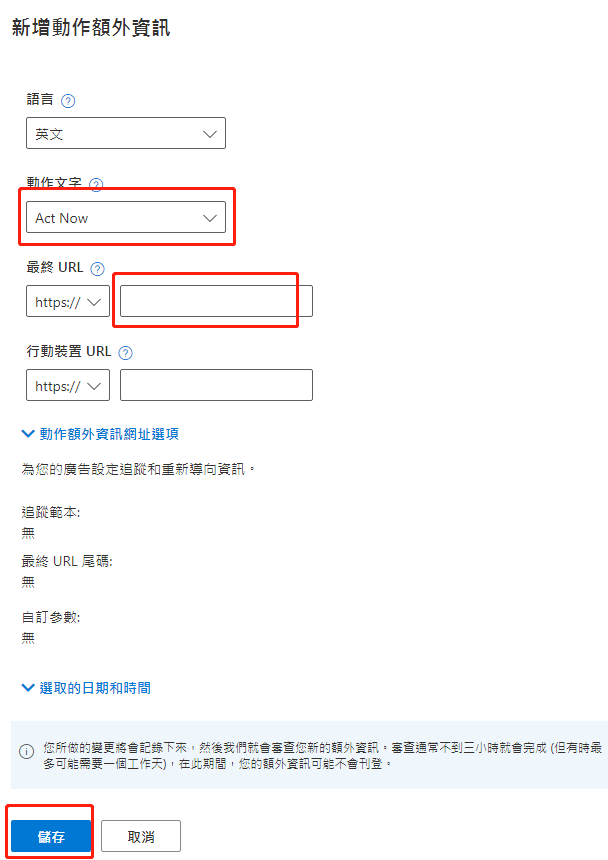
24.点击新增价格额外资讯
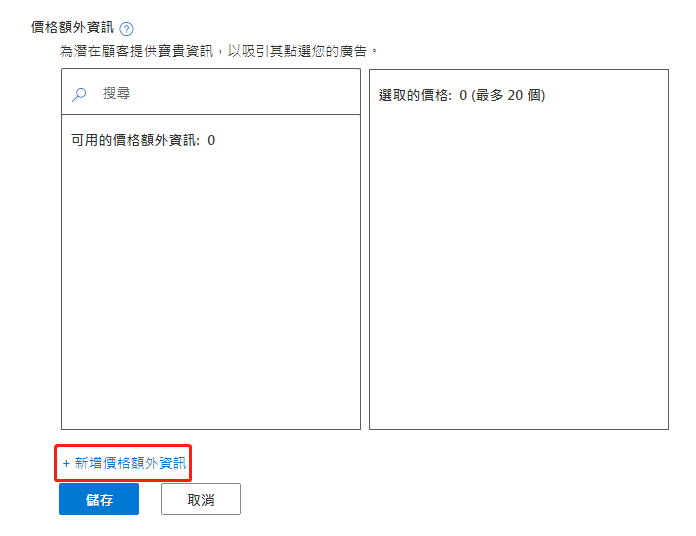
25.设置价格额外资讯,点击储存
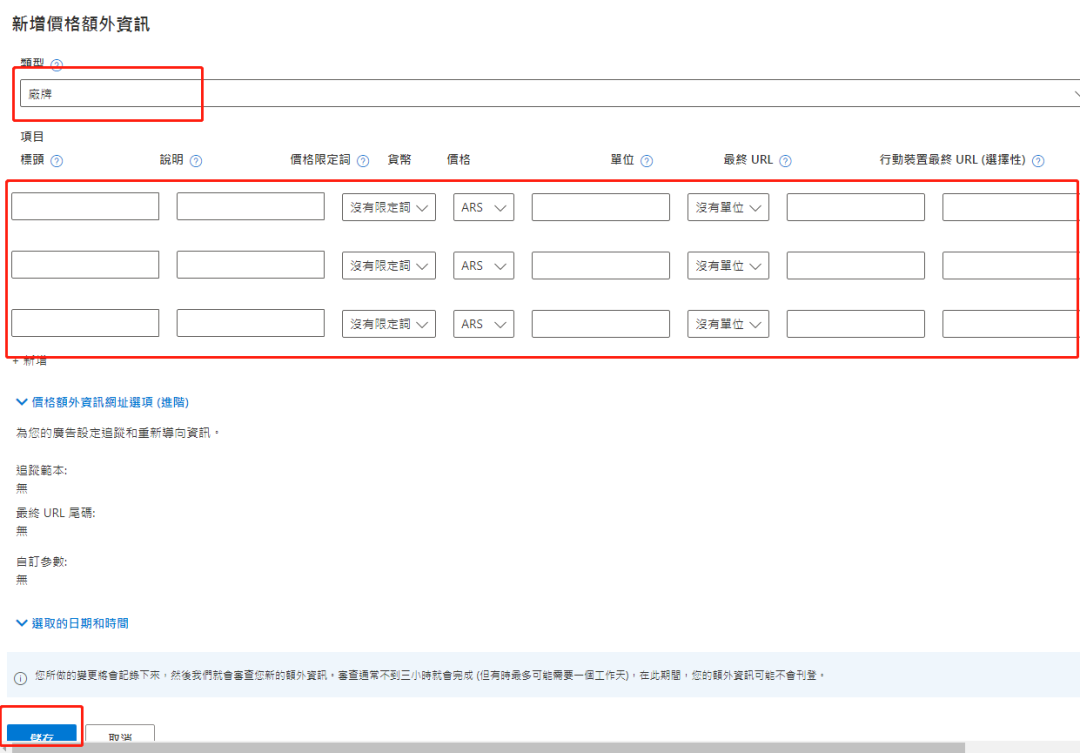
26.点击新增促销活动额外资讯
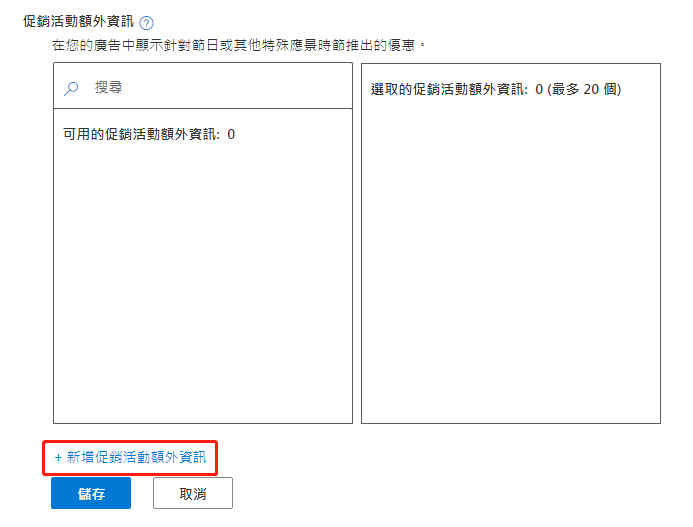
27.设置促销活动额外资讯
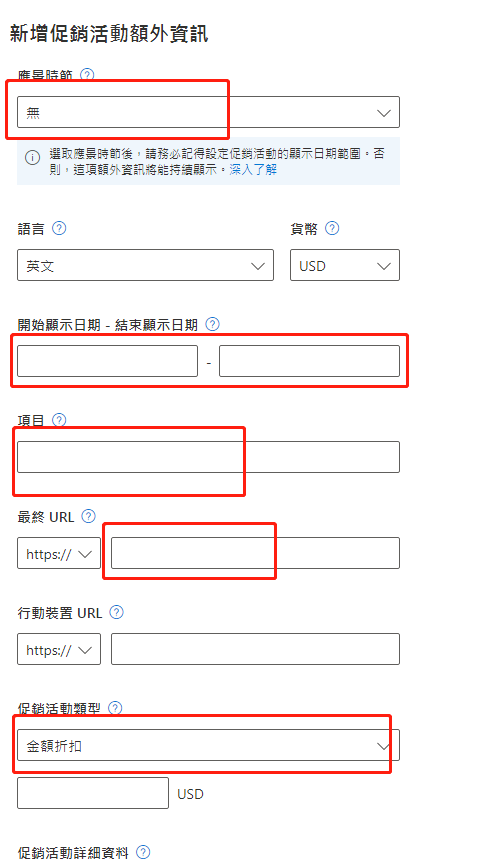
28.点击储存
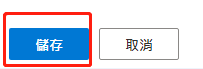
29.点击新增网站链接额外资讯
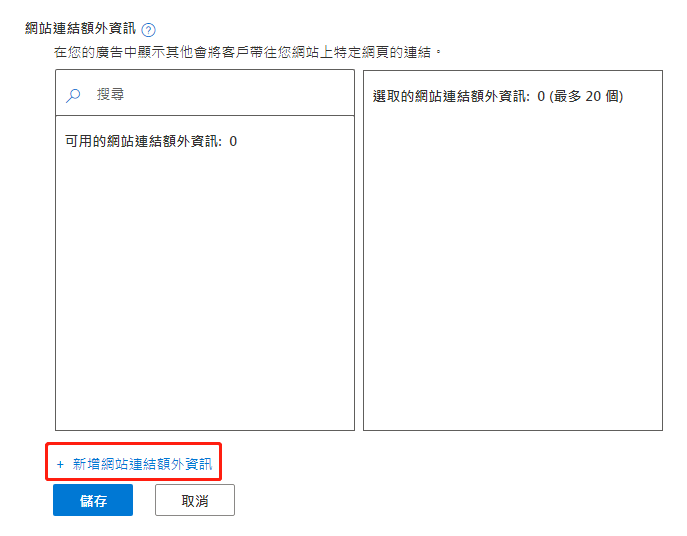
30.设置网站链接额外资讯
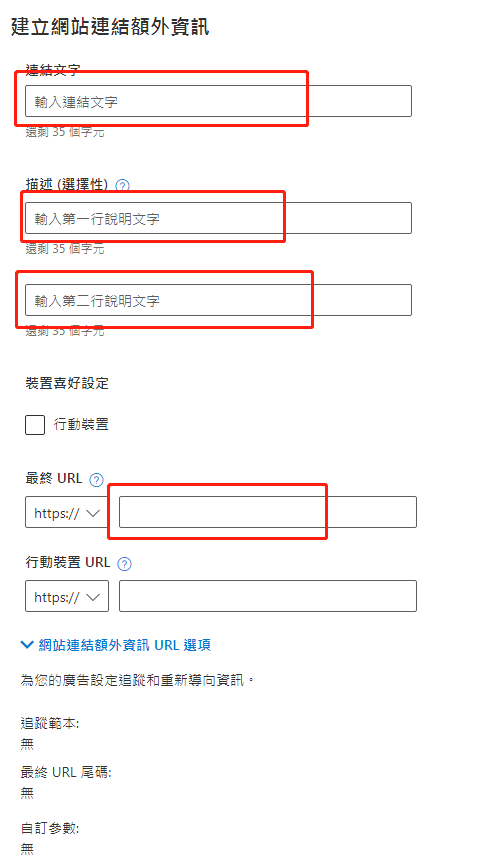
31.点击储存
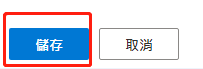
32.以下是其他广告额外资讯,可按需要进行设置
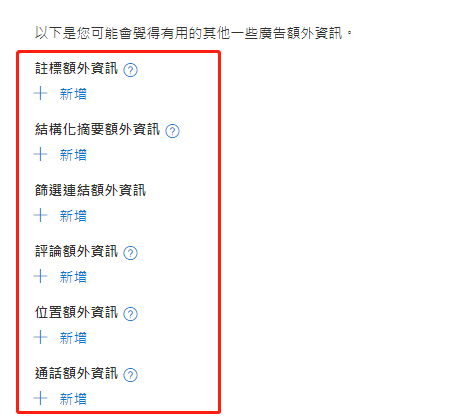
33.点击储存并移至下一个步骤

34.确认预算,出价策略和出价
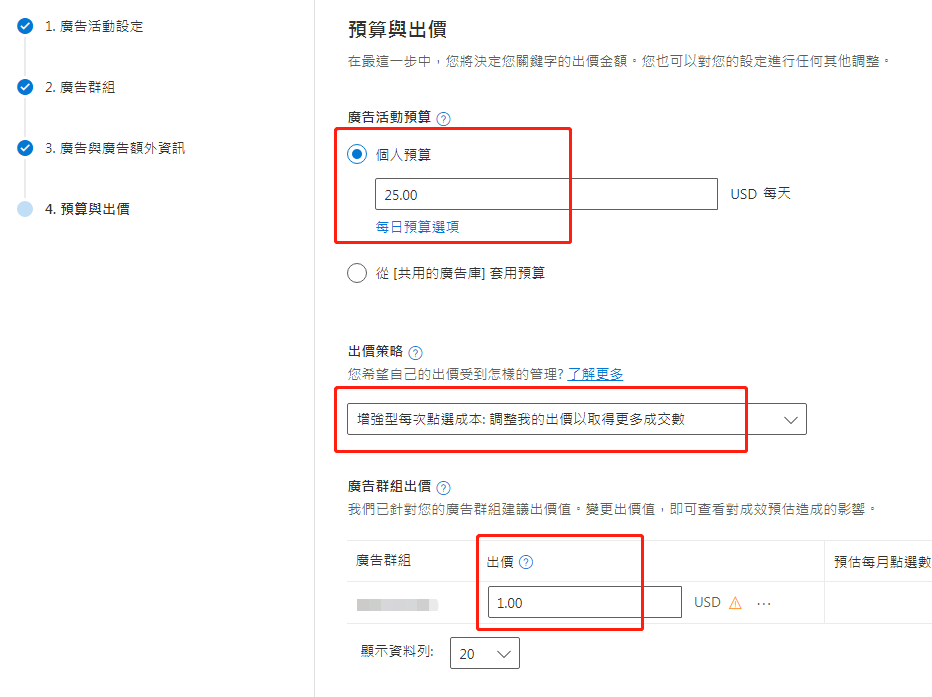
35.点击广告活动目标
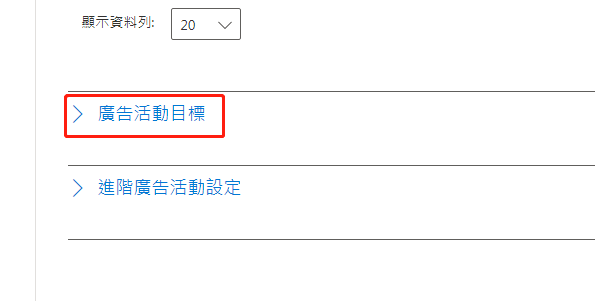
36.按需要对设备装置进行出价调整
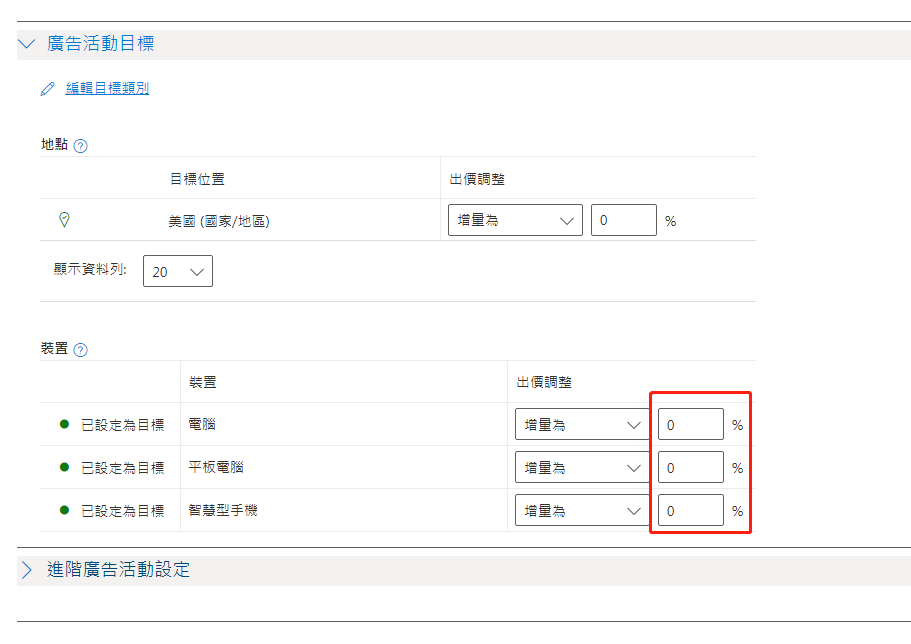
37.设置开始日期,结束日期,设置投放时间
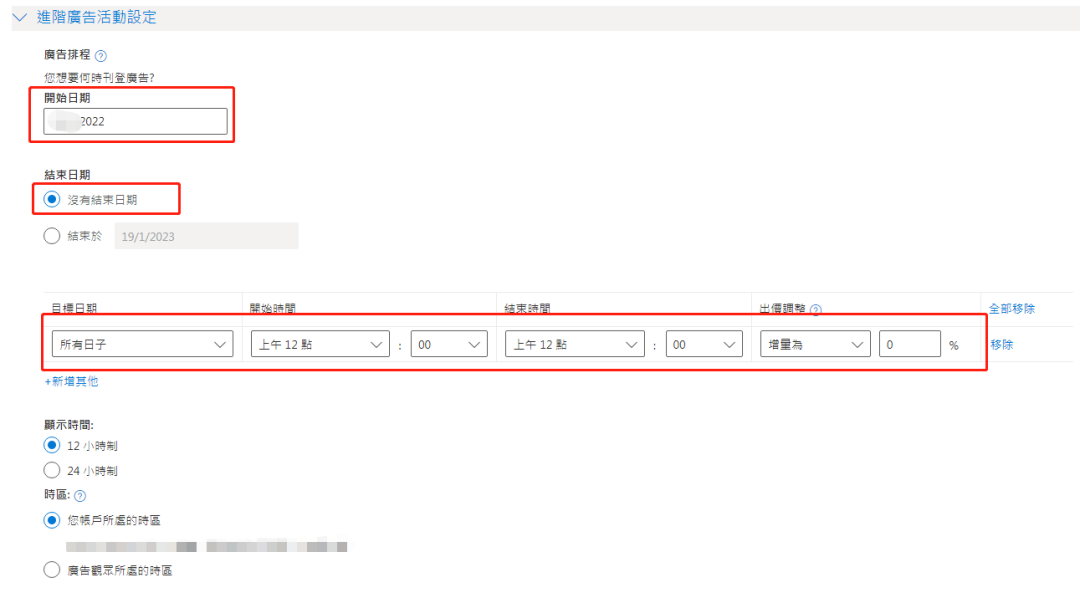
38.点击储存
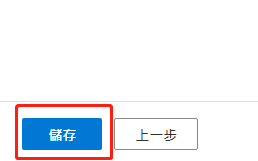
39.广告已建立,审查完便会投放